删掉的文件如何恢复 删掉的文件夹怎么恢复
更新时间:2021-01-14 13:38:05作者:xinxin
面对电脑中众多的无用文件,最简单的方法无疑就是将其全部删除清空,以此保证系统运行的流畅,内存空间的扩大,可是有些用户却不小心将一些重要的文件给删除了,因此我们就可以将其重新恢复,那么删掉的文件如何恢复呢?接下来小编就来告诉大家删掉的文件夹恢复设置方法。
具体方法:
第一,打开360安全卫士,如图中所示在右上角的地方有一个更多,鼠标左键单击更多
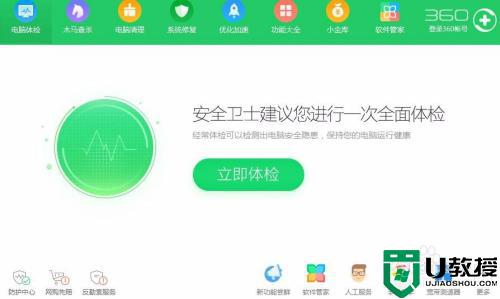
第二,在全部工具中有一个数据安全,单击数据安全,并在其中找到文件恢复,如图中所示
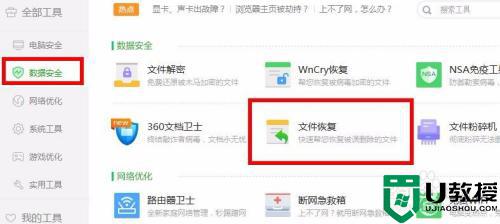
第三,点击文件恢复以后会出现绿色的添加字样,点击添加,如图中所示
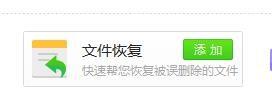
第四,这个时候我们就可以在我的工具里面找到文件恢复,下次出现同样的情况的时候可以在这里找到
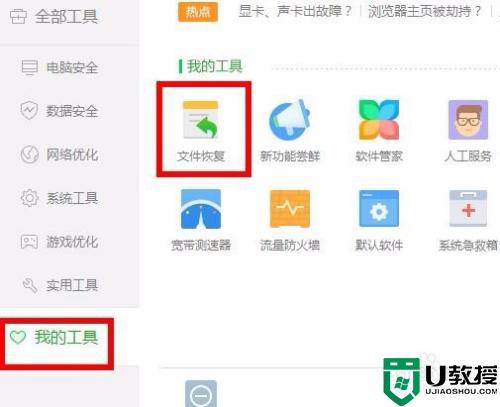
第五,点击文件恢复之后就会出现这个界面,如果还记得是在哪里删除的话可以修改驱动器,这样会快一点
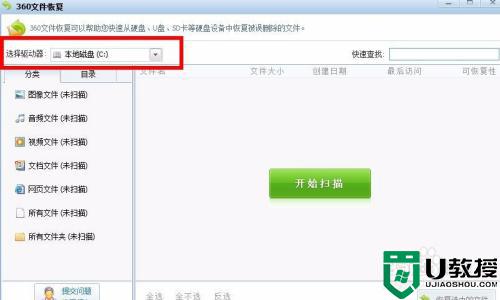
第六,找到需要恢复的文件,然后点击右下角的恢复选中的文件,如图中所示
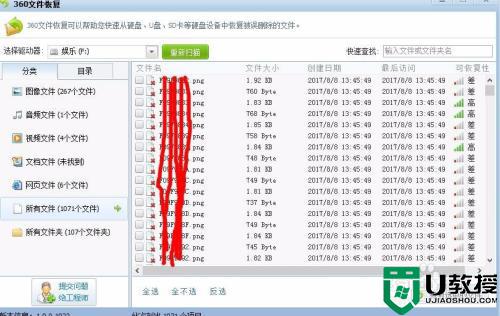
上述就是关于删掉的文件夹恢复设置方法了,还有不清楚的用户就可以参考一下小编的步骤进行操作,希望能够对大家有所帮助。
删掉的文件如何恢复 删掉的文件夹怎么恢复相关教程
- 优盘删掉的文件怎么恢复|优盘删掉文件找回方法
- 怎么恢复删除的文件夹 电脑误删除的文件怎么恢复
- u盘删除的文件如何恢复 u盘删除的文件的恢复方法
- 电脑删除的文件怎么恢复 电脑文件误删除如何恢复
- 电脑文件误删除如何恢复 电脑误删除的文件怎么恢复
- 如何恢复电脑上删除的文件 电脑文件误删除如何恢复
- 电脑如何恢复删掉的文件 四种小技巧恢复被删除的文件
- 电脑里删除的文件怎么恢复 电脑文件误删除如何恢复
- 文件夹误删除怎么恢复 电脑如何找回已删除的文件
- 电脑删除的文件如何恢复 电脑删除文件恢复方法
- 5.6.3737 官方版
- 5.6.3737 官方版
- Win7安装声卡驱动还是没有声音怎么办 Win7声卡驱动怎么卸载重装
- Win7如何取消非活动时以透明状态显示语言栏 Win7取消透明状态方法
- Windows11怎么下载安装PowerToys Windows11安装PowerToys方法教程
- 如何用腾讯电脑管家进行指定位置杀毒图解

